DCP-L2540DN
Perguntas mais frequentes e Resolução de problemas |

DCP-L2540DN
Data: 08-09-2014 ID: faq00003167_006
Colocar papel na bandeja
Siga os passos abaixo para colocar papel na bandeja de papel:
NOTA: As ilustrações abaixo são de um produto representativo e podem diferir do seu equipamento Brother.
-
Retire a bandeja de papel do equipamento.
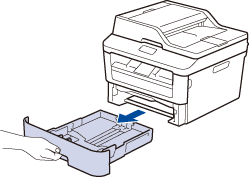
-
Ajuste o comprimento da bandeja, se necessário:
-
No caso de papel de tamanho Legal ou Folio, prima o botão de libertação 1 na parte inferior da gaveta do papel e, em seguida, puxe para fora a parte de trás da gaveta do papel. (Os papéis de tamanho Legal e Folio não estão disponíveis em algumas regiões.)
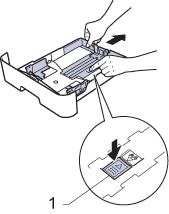
-
Se utilizar Letter, A4, ou papel de tamanho menor
Se estiver a usar Letter ou A4, não é necessário estender a bandeja. Se estiver a usar 148 x 210 mm (5,8 x 8,3 pol) ou papel de tamanho menor, certifique-se que a bandeja de papel não está estendida.
-
No caso de papel de tamanho Legal ou Folio, prima o botão de libertação 1 na parte inferior da gaveta do papel e, em seguida, puxe para fora a parte de trás da gaveta do papel. (Os papéis de tamanho Legal e Folio não estão disponíveis em algumas regiões.)
-
Prima e faça deslizar as guias do papel para se ajustarem ao papel.
Pressione as alavancas verdes de libertação para deslizar as guias de papel.
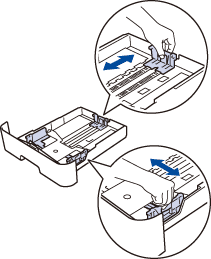
- Folheie bem a pilha de papel.
- Coloque o papel com a superfície de impressão virada para baixo na bandeja de papel.
-
O papel deve ficar abaixo da marca máxima de papel
 .
.
O excesso de papel na bandeja pode causar encravamentos de papel.
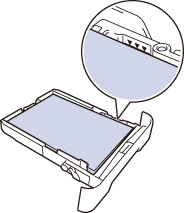
- Coloque suavemente a bandeja dentro no equipamento.
-
Levante a aba de suporte de papel para impedir que este caia da bandeja de saída.
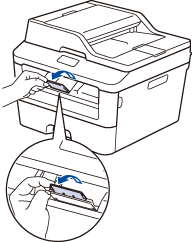
Perguntas mais frequentes relacionadas
DCP-L2500D, DCP-L2520DW, DCP-L2540DN, MFC-L2700DW, MFC-L2720DW, MFC-L2740DW
Se precisar de mais ajuda, contacte o serviço ao cliente da Brother:
Feedback sobre o conteúdo
Para nos ajudar a melhorar o nosso suporte, dê-nos abaixo o seu feedback.
Passo 1: Como classifica a utilidade das informações desta página?
Passo 2: Gostaria de acrescentar mais algum comentário?
Tenha em atenção que este formulário é utilizado apenas para feedback.